实验2螺线管电磁阀静磁场分析综合性实验指导书解读.docx
《实验2螺线管电磁阀静磁场分析综合性实验指导书解读.docx》由会员分享,可在线阅读,更多相关《实验2螺线管电磁阀静磁场分析综合性实验指导书解读.docx(10页珍藏版)》请在冰豆网上搜索。
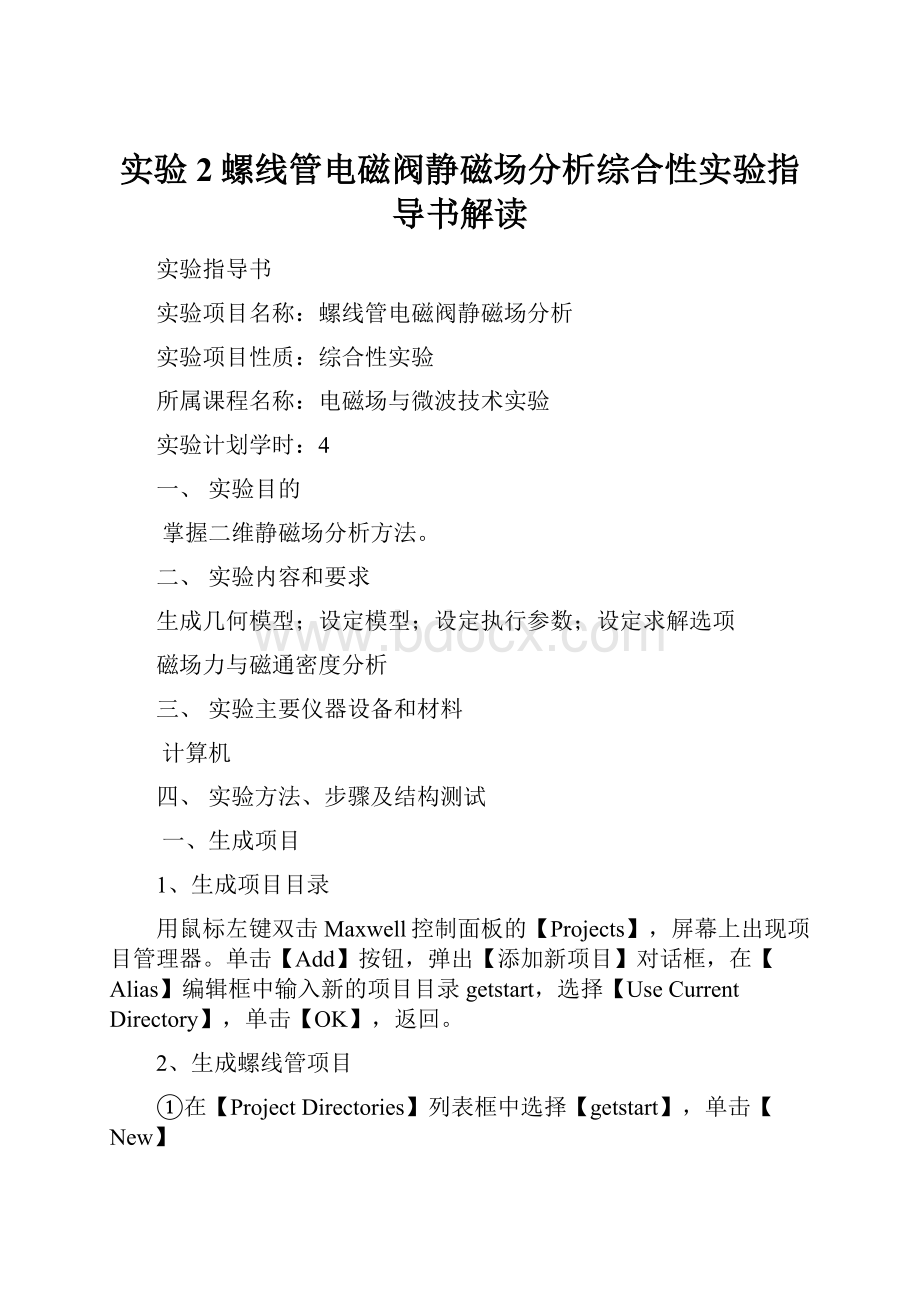
实验2螺线管电磁阀静磁场分析综合性实验指导书解读
实验指导书
实验项目名称:
螺线管电磁阀静磁场分析
实验项目性质:
综合性实验
所属课程名称:
电磁场与微波技术实验
实验计划学时:
4
一、实验目的
掌握二维静磁场分析方法。
二、实验内容和要求
生成几何模型;设定模型;设定执行参数;设定求解选项
磁场力与磁通密度分析
三、实验主要仪器设备和材料
计算机
四、实验方法、步骤及结构测试
一、生成项目
1、生成项目目录
用鼠标左键双击Maxwell控制面板的【Projects】,屏幕上出现项目管理器。
单击【Add】按钮,弹出【添加新项目】对话框,在【Alias】编辑框中输入新的项目目录getstart,选择【UseCurrentDirectory】,单击【OK】,返回。
2、生成螺线管项目
①在【ProjectDirectories】列表框中选择【getstart】,单击【New】
②在【Name】编辑框内输入solenoid,单击【OK】,返回
③在【Note】编辑框内输入一些文字信息,以便以后查询
④单击【SaveNotes】按钮,保存信息
3、打开新项目与运行Maxwell2D
双击上面建立的【solenoid】,进入到执行命令菜单
二、生成螺线管模型
1、选择求解器类型
①单击螺线管执行命令窗口【Solver】右边的按钮,菜单上出现所有可以使用的求解器
②选择【Magnetostatic】命令
2、定义画图平面
①单击【Drawing】左边按钮,出现绘图类型菜单
②选择【RZPlane】命令
3、建立螺线管几何模型
1)访问建模器
从执行菜单对话框选择【DefineModel】︱【DrawModel】,屏幕上将弹出2D建模器对话框。
2)设定绘图区域
①选择【Model】︱【DrawingUnit】
②左键单击【inches】按钮
③选择【Rescaletonewunits】命令,将绘图区域单位转变为英寸
④单击【ok】
3)改变绘图区尺寸
①选择【Model】︱【DrawingSize】命令
②【Minima】下面的R、Z表示矩形区域左下角坐标值,R=0,Z=-35是默认值,通过键盘输入,将-35改成-1.5
③【Maxima】下面的R、Z表示矩形区域右上角坐标值,R=100,Z=35是默认值,通过键盘输入,100改为4,35改为1.5
④单击【OK】
4)改变网格间距
①选择【Windows】︱【Grid】
②选择【CARTESIAN】,在dU处输入0.05,dV处输入0.05
5)生成几何模型
Plugnut
①选择【Object】︱【Rectangle】命令,这时光标变成十字形
②选择左上角点,移动鼠标直到状态栏的U和V坐标为(0,-0.2),单击鼠标左键选择改点
③选择右下角点:
移动鼠标到坐标(0.3,-1.2)处,单击鼠标左键选择改点
④完成上述步骤,键盘输入【Plugnut】替代默认的Object1,选择黄色作为Plugnut的颜色。
单击【OK】按钮返回
Core
①选择【Object】︱【Polyline】命令,这时光标变成十字形
②选择第一个点,移动鼠标直到状态栏的U和V坐标为(0.1,1.2),③选择下一个点,移动鼠标直到状态栏的U和V坐标为(0.1,-0.15)④以同样的方式选择以下各点:
(0.2,-0.15),(0.2,-0.1),(0.3,-0.1),(0.3,1.2),(0.1,1.2)
⑤在点(0.1,1.2)处双击鼠标左键,屏幕上弹出新对象定义对话框,按照类似Plugnut的方法,制定改物体的名字为Core,颜色为亮绿色。
⑥单击【OK】按钮返回
Coil
①选择【Object】︱【Rectangle】命令
②选择线圈的第一个角点:
在状态栏【U】的编辑框输入0.375
③按【Tab】移动光标到状态栏【V】处,输入0.7
④按【Tab】移动光标到状态栏【Enter】按钮,执行回车命令。
经过上述步骤,屏幕底部将提示输入第二个角点
⑤按【Tab】移动光标到状态栏【dU】处,输入0.4
⑥按【Tab】移动光标到状态栏【dV】处,输入-1.5
⑦按【Tab】移动光标到状态栏【Enter】按钮,执行回车命令。
⑧指定该物体名字为Coil,物体颜色为红色
注意要定期存储几何模型【File】|【Save】
Yoke
选择【Object】︱【Polyline】命令,按照下表依次生成各点。
指定物体的名字为Yoke,物体颜色为红色
表1生成Yoke各点坐标
U
V
dU
dV
0.35
-1.05
0
0
1.1
-1.05
0.75
0
1.1
0.8
0
1.85
0.35
0.8
-0.75
0
0.35
0.75
0
-0.05
1.05
0.75
0.7
0
1.05
-1.0
0
-1.75
0.35
-1.0
-0.7
0
0.35
-1.05
0
-0.05
Bonnet
模仿上面的方法,选择【Object】︱【Polyline】命令,按照表2依次输入各点坐标。
指定物体的名字为Bonnet,物体颜色为亮蓝色
表2生成Bonnet各点坐标
U
V
dU
dV
0.35
0.8
0
0
0.5
0.8
0.15
0
0.5
0.95
0
0.15
0.425
0.95
-0.075
0
0.425
1.177
0
0.227
0.35
1.177
-0.075
0
0.35
0.8
0
-0.377
三、指定材料属性
1、访问材料管理器
选择【Setupmaterials】命令,进入材料管理器,只有background被默认为vacuum,其他物体对应的材料都是unsigned
2、指定Coil的材料属性――铜
①在【Object】列表框中选中coil
②在材料数据库中选择copper
③选择【Assign】
3、指定Bonnet和Yoke的材料属性――冷轧钢(ColdRolledSteel)
①通过【MultipleSelect】选择bonnet和yoke
②选择【Material】|【Add】
③在【MaterialProperties】框中,将Material80改为ColdRolledSteel
④选择【BHNonlinearMaterial】命令
⑤选择【BHCurve】命令,进入BH曲线编辑器
⑥定义B和H的最大值和最小值
在【MinimumH】中输入0
在【MinimumB】中输入0
在【MaximumH】中输入35000
在【MaximumB】中输入2
选择【Accept】
⑦加入BH曲线点:
选择【AddPoint】命令
在H、B处输入点(0,0)
单击【enter】
⑧重复上述操作,依次输入表3中各点
表3ColdRolledSteel的BH曲线点
H
B
0
0
779
0.644
1080
0.858
1480
1.06
2090
1.26
3120
1.44
5160
1.61
9930
1.77
1.55e4
1.86
2.50e4
1.88
3.50e4
1.90
⑨在输入最后一个点后,双击鼠标左键,软件将自动拟和数据点为曲线,单击【exit】推出材料生成器,返回到【MaterialSetup】对话框
⑩单击【Enter】,完成ColdRolledSteel新材料的生成。
选择【Assign】,将ColdRolledSteel指定给bonnet和yoke
4、指定Core的材料属性――NEO35
①通过【Select】选择core
②选择【Material】|[Add]命令
③在【MaterialProperties】中,将Material81改为NEO35
本处需要更改默认值
单击【options】按钮,弹出选项窗口。
单击鼠标取消Hc,选择Br,然后单击OK退出
分别输入1.05和1.25到【RelPermeability(Mu)】和【MagRententivity(Br)】编辑框内,单击【enter】,生成材料NEO35
单击【Assign】,将材料NEO35赋给core,在屏幕上弹出指定坐标系框,选择【Alignwithagivendirection】,在【Angle】框内填入90,单击【OK】回到【SetupMaterial】对话框
5、指定Plugnut的材料属性――SS430
其建立过程与ColdRolledSteel类似。
在【MinimumH】中输入0
在【MinimumB】中输入0
在【MaximumH】中输入40000
在【MaximumB】中输入2.0
SS430的BH曲线点
H
B
0
0
143
0.125
180
0.206
219
0.394
259
0.589
298
0.743
338
0.853
378
0.932
438
1.01
517
1.08
597
1.11
716
1.16
955
1.20
1590
1.27
3980
1.37
6370
1.43
1.19e4
1.49
2.39e4
1.55
3.98e4
1.59
四、建立边界条件和激励源
在【执行命令】对话框,通过【SetupBoundaries/Sources】访问边界条件管理器
1、给背景指定气球边界条件
①选择background(Edit-select-object-byclicking)
②指定边界条件(Assign-boundary-balloon)
2、给线圈施加源电流
(1)施加电流源
包括两部分:
选择线圈coil和指定电流。
采用与background相同的方法选择线圈
①选择【Assign】︱【Source】︱【Solid】
②在【Value】编辑框输入10000
③选择【Assign】
(2)保存并退出边界管理器
五、设定求解参数
①在【执行命令】对话框选择【SetupExecutiveParameters】︱【Force】
②在【Object】列表框内选中Core
③单击窗口右下角的“Includeselectedobjects?
”后面的【Yes】
④单击【Exit】,保存并退出
六、求解分析
设定求解参数后,,选择【Solve】︱【NominalProblem】命令,启动求解过程。
1、解的监控
2、观察收敛情况
单击【Excutivecommands】菜单顶部的【Convergence】按钮
3、画收敛数据
可以通过【ConvergenceDisplay】菜单中的命令以图形的方式直观地表述
①三角单元与收敛次数关系【PlotTriangles】
②总能量与收敛次数关系【PlotTotalEnergy】
③能量误差百分比与收敛次数关系【PlotPercentErrorEnergy】
④磁场力与收敛次数关系【PlotForce】
4、观察统计信息
选择【Excutivecommands】菜单顶部的【Profile】命令,通过弹出的【统计信息】对话框,可以观察求解过程计算资源的使用情况。
七、磁场力与磁通密度分析
1、力
选择【Solution】︱【Force】命令,得出自适应求解后的最终磁场力
2、画磁通量等势线
在后处理器中,使用【Plot】︱【Field】,弹出【创建新图形】对话框。
对话框分为3个列表栏。
①在第一栏选择【FluxLines】命令,在第二栏选择【Surfaceall】命令,在第三栏选择【all】命令,单击【OK】按钮确定
②弹出绘图设置对话框,进行设置,然后单击【OK】按钮确定
③显示磁力线分布
3、材料饱和度
为了分析Plugnut的磁饱和问题,第一步需要画出螺线管内的磁通密度B,借此可以观察螺线管哪一部分有高的B值。
然后选择饱和程度最高的对象,用【Plot】︱【BHcurves】命令画出它的BH曲线。
4、退出软件
五、实验报告要求
实验目的、实验内容和要求、实验方法、步骤及结果测试、在相应步骤附上计算结果和仿真图,并适当分析结论。
六、思考题
无